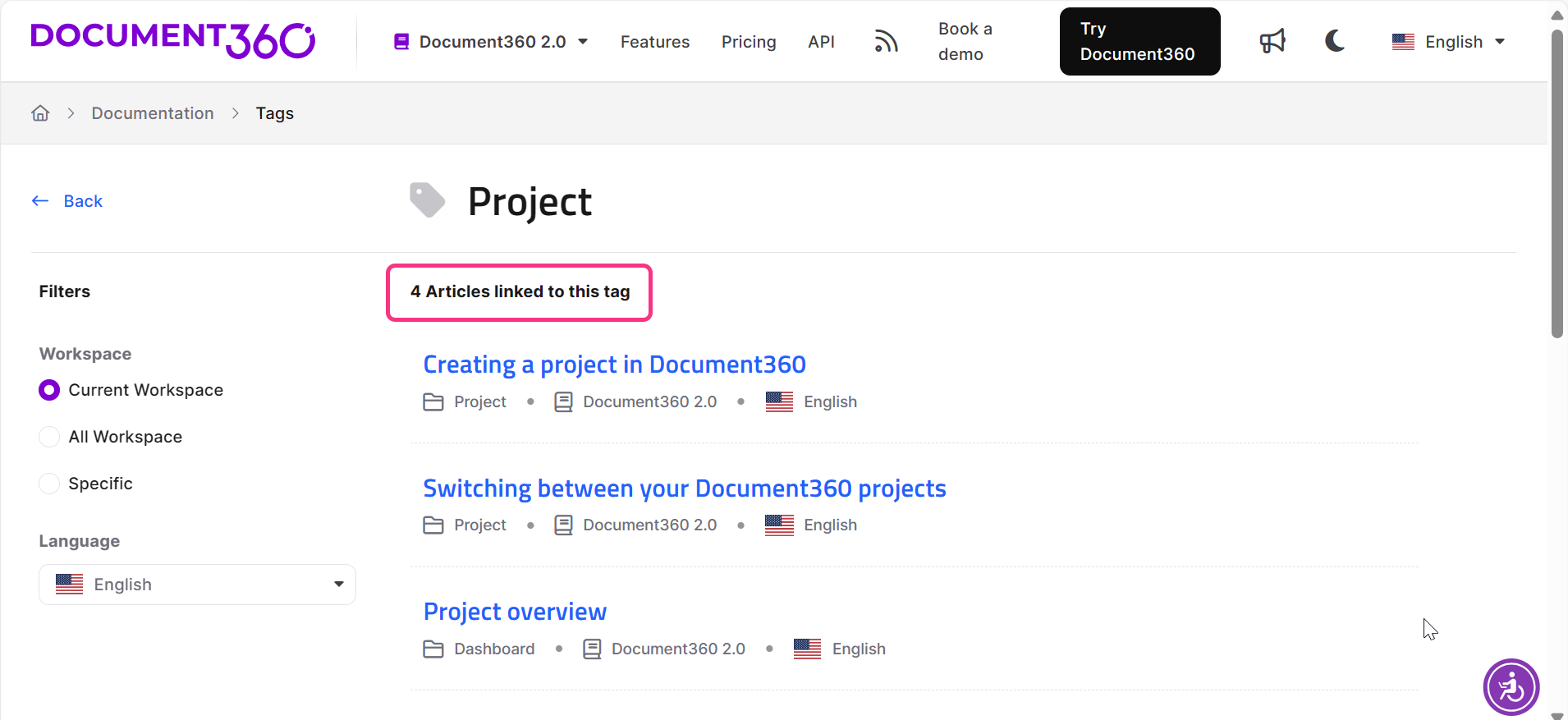Tags de suporte de planos
Planos que suportam este recurso: Professional Business Enterprise
As tags de artigo são palavras-chave que usuários, leitores ou contas de equipe podem usar para pesquisar conteúdo relacionado aos artigos no site da base de conhecimento. As contas de equipe podem usar essas tags para pesquisar, filtrar, classificar e executar operações em massa em artigos ou páginas de categoria dentro do projeto.
NOTA
A página Tags permite que você gerencie todas as tags em seu projeto. A mesma tag pode ser aplicada a artigos, páginas de categoria e arquivos de unidade. Para mais informações, leia os artigos sobre Tags.
As tags adicionadas aos arquivos no Drive só podem ser visualizadas no portal da Base de conhecimento.
Adicionando tags a uma página de artigo ou categoria
Para adicionar tags a uma página de artigo ou categoria, siga as etapas abaixo:
Navegue até o artigo desejado no portal da base de conhecimento.
Clique no ícone Mais () no canto superior direito e selecione Tags.
Crie uma nova tag ou escolha uma existente no menu suspenso de correspondências relevantes.
Clique em Pergunte ao Eddy AI para gerar tags sugeridas por IA e selecione as apropriadas.
NOTA
Para usar o gerador de tags AI, seu artigo deve ter uma contagem de palavras de pelo menos 200 palavras.
Depois de adicionar as tags, clique em Salvar.
Clique em Publicar e expanda o menu suspenso Definir configurações do artigo .
Adicione ou exclua tags conforme necessário da lista na seção Tags .
Clique em Sim para publicar o artigo.
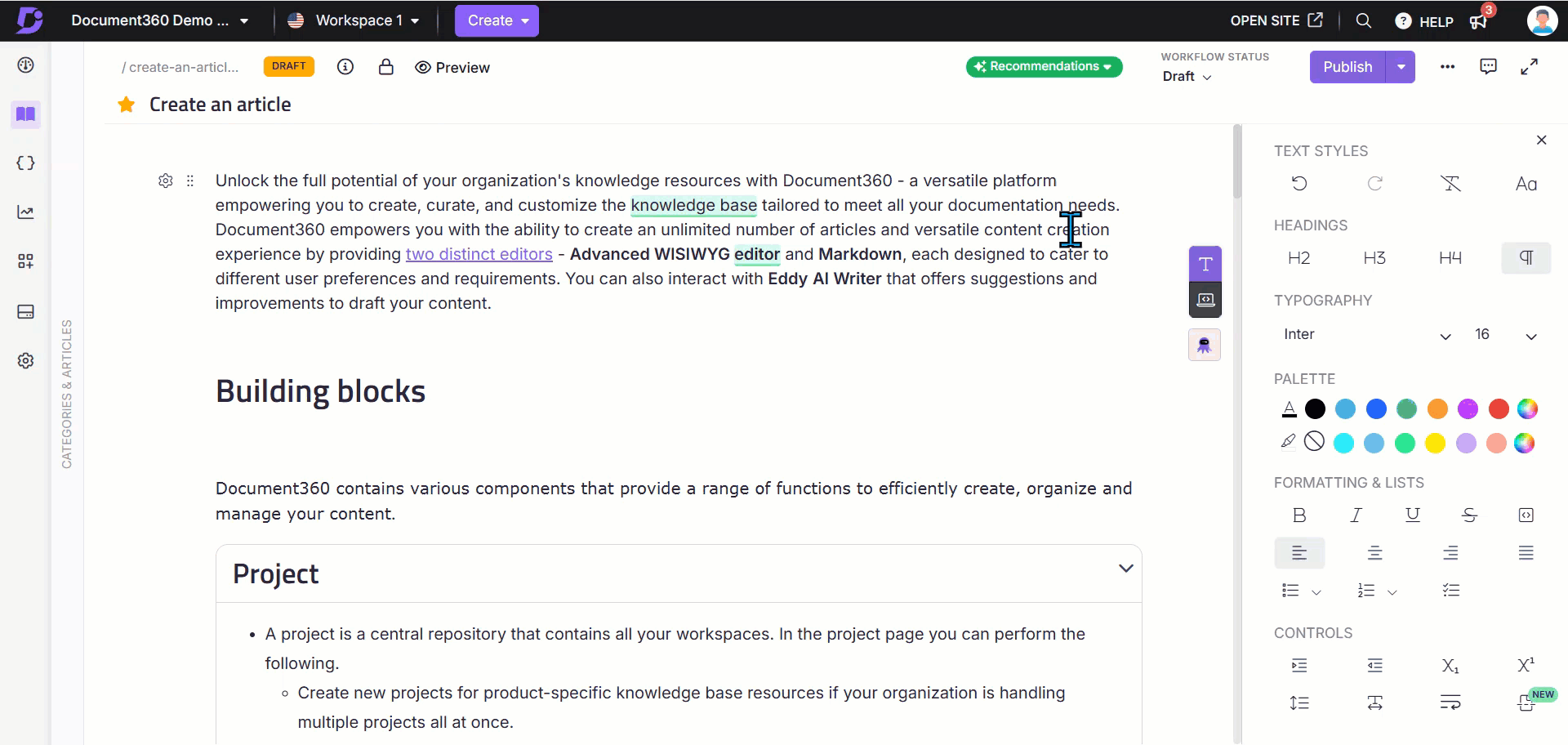
Diretrizes para tags
Siga estas diretrizes ao criar e adicionar tags à Biblioteca de tags :
O limite de caracteres de tag com espaços é 30.
Os nomes das tags podem incluir:
Letras maiúsculas e minúsculas (suporte a vários idiomas)
Números
Espaços
Certos caracteres especiais: _ + - @ # % ^ & ! ()
As tags não podem conter: \ / : * ? " < > |
NOTA
Para mais informações, leia o artigo sobre Tags.
Tags no site da base de conhecimento
Depois de adicionar tags a uma página de artigo ou categoria e publicá-la, os leitores verão essas tags no site da base de conhecimento. As tags são exibidas primeiro em ordem numérica, seguida por ordem alfabética. Se uma tag começar com um número, ela aparecerá antes das tags que começam com letras.
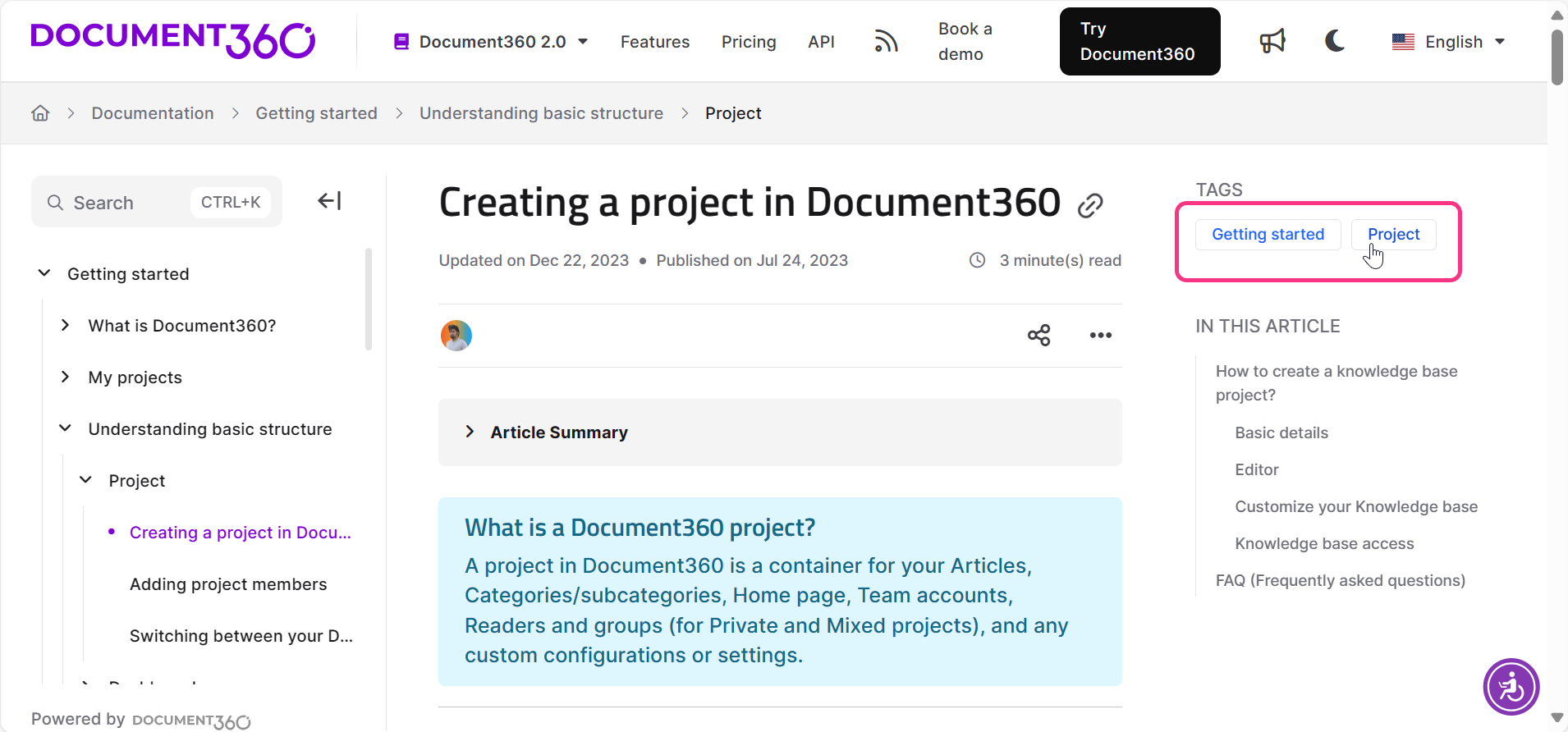
Os leitores podem clicar em uma tag para ver uma lista de todos os artigos e páginas de categoria associados a essa tag.